Lỗi thường gặp, Tin tức
Màn Hình Máy Tính Bị Lệch: Giải Pháp Nhanh Chóng
Bạn có bao giờ băn khoăn khi màn hình máy tính bị lệch khiến hình ảnh trở nên méo mó, làm gián đoạn công việc và giải trí? Tại Tiến Trần Mobile, bài viết này sẽ cung cấp cho bạn những thông tin chi tiết về nguyên nhân cũng như cách khắc phục lỗi hiển thị này một cách hiệu quả. Từ việc điều chỉnh tần số quét, thiết lập độ phân giải chính xác đến cập nhật driver, sửa lỗi hệ điều hành và kiểm tra phần cứng, mọi khía cạnh đều được trình bày tỉ mỉ giúp tối ưu hóa hệ thống của bạn. Hãy khám phá ngay những mẹo và bí quyết chưa từng có để lấy lại hình ảnh sống động, chuẩn xác và nâng cao hiệu suất làm việc chỉ với các hướng dẫn đơn giản dễ áp dụng.
Dấu hiệu màn hình máy tính bị lệch là gì?
Đầu tiên, hãy cùng xác định xem máy tính của bạn có thật sự gặp vấn đề màn hình máy tính bị lệch hay không. Dưới đây là một số dấu hiệu phổ biến:
- Nội dung hiển thị không cân đối: Bạn thấy thanh Taskbar, biểu tượng (icon) hoặc các cửa sổ làm việc không nằm đúng vị trí như thường lệ. Ví dụ, Taskbar có thể bị lệch sang bên trái, hoặc cửa sổ chương trình bị thò ra ngoài mép màn hình.
- Viền màn hình trắng đen: Một số trường hợp, khi màn hình bị lệch, có thể xuất hiện dải viền đen (black bar) ở cạnh trái/phải hoặc trên/dưới. Điều này làm nội dung hiển thị không trọn vẹn.
- Hình ảnh bị cắt bớt: Nội dung hiển thị trên màn hình bị cắt mất phần rìa, khiến bạn không nhìn được đầy đủ các góc cạnh của cửa sổ, văn bản hay hình ảnh.
- Biểu tượng bị méo, co giãn bất thường: Khi độ phân giải hoặc tần số quét không tương thích, nhiều biểu tượng, phông chữ có thể bị phóng to hoặc thu nhỏ, méo mó.
- Khó thao tác chuột: Con trỏ chuột di chuyển không đúng vị trí, có thể “chạy ra ngoài” phạm vi hiển thị thực tế, gây khó khăn khi click vào các đối tượng trên màn hình.
Nếu bạn đang gặp một hoặc nhiều dấu hiệu kể trên, rất có thể máy tính của bạn đang trong tình trạng màn hình máy tính bị lệch. Tiếp theo, chúng ta sẽ đi sâu vào nguyên nhân gây ra vấn đề này.

Nguyên nhân khiến màn hình máy tính bị lệch
Tình trạng màn hình máy tính bị lệch không phải tự nhiên xảy ra; nó thường bắt nguồn từ những lỗi liên quan đến phần mềm, phần cứng hoặc thao tác người dùng. Dưới đây là các nguyên nhân phổ biến nhất mà đội ngũ kỹ thuật viên tại Tiến Trần Mobile đã tổng hợp dựa trên nhiều trường hợp thực tế.
Lỗi tần số quét màn hình
- Tần số quét (Refresh Rate) là số lần màn hình hiển thị khung hình mới trong một giây, thường được đo bằng Hertz (Hz).
- Nếu cài đặt tần số quét không phù hợp (ví dụ, màn hình hỗ trợ tối đa 60Hz nhưng lại bị chỉnh lên 75Hz hoặc 85Hz), tình trạng hiển thị có thể bị rời rạc, lệch khung hình.
- Biểu hiện thường thấy là hình ảnh rung hoặc lệch sang một bên, đặc biệt dễ nhận ra khi bạn kéo cửa sổ hoặc di chuyển chuột nhanh.
Độ phân giải không tương thích
- Độ phân giải (Resolution) của màn hình cần khớp với độ phân giải cài đặt trên hệ điều hành. Nếu máy tính thiết lập độ phân giải cao hơn hoặc thấp hơn khả năng hỗ trợ của màn hình, bạn sẽ thấy hình ảnh không cân đối, các góc bị thừa hoặc thiếu.
- Một số người dùng muốn hiển thị mọi thứ to hơn hoặc sắc nét hơn, nên tùy chỉnh độ phân giải theo sở thích, gây ra lỗi màn hình bị lệch.
Driver, card màn hình bị lỗi thời hoặc bị hỏng
- Driver màn hình (VGA driver) là “cầu nối” giữa hệ điều hành và phần cứng. Nếu driver lỗi thời, xung đột hoặc hỏng, máy tính không thể gửi tín hiệu hiển thị chính xác đến màn hình, dẫn đến việc màn hình máy tính bị lệch.
- Card màn hình (card đồ họa) cũng có thể gặp trục trặc (lỗi GPU, quạt tản nhiệt kém, hỏng chân cắm…) khiến tín hiệu hình ảnh bị biến dạng.
Lỗi hệ điều hành Windows
- Bản thân hệ điều hành Windows thỉnh thoảng cũng có thể là “thủ phạm” khi xảy ra lỗi cập nhật, file hệ thống bị hỏng, virus xâm nhập…
- Khi Windows hoạt động không ổn định, cấu hình hiển thị mặc định có thể bị thay đổi, khiến màn hình bị lệch một cách bất thường.
Màn hình bị va đập, lỗi phần cứng
- Yếu tố vật lý như va đập, rơi vỡ hoặc chịu tác động mạnh có thể làm hỏng khung màn hình, bo mạch điều khiển bên trong (Board mạch T-Con) hay tấm nền (LCD/LED panel). Khi đó, màn hình xuất hiện hiện tượng hiển thị lệch khung, sọc, hoặc mất màu.
- Đôi khi, các dây cáp nội bộ hoặc cổng kết nối bên trong màn hình lỏng hoặc đứt, gây ra hiện tượng màn hình máy tính bị lệch và nhiều lỗi hiển thị khác.
Cấu hình màn hình sai do người dùng chỉnh nhầm
- Ngoài các thiết lập trong Windows, một số người dùng có thói quen bấm linh tinh vào Menu OSD (On-Screen Display) của màn hình, thay đổi tỷ lệ hình ảnh, vị trí ngang/dọc (Horizontal/Vertical Position).
- Khi chưa hiểu rõ chức năng, việc chỉnh nhầm sẽ dẫn đến tình trạng lệch màn hình, kể cả bạn có cài đặt đúng độ phân giải hay tần số quét trên máy tính.

Những điều cần lưu ý trước khi chỉnh sửa màn hình bị lệch
Trước khi chúng ta bắt tay vào khắc phục lỗi màn hình máy tính bị lệch, hãy nắm qua một số điểm quan trọng. Điều này sẽ giúp bạn tránh vô tình làm vấn đề nghiêm trọng hơn hoặc mất thời gian do thao tác sai.
Kiểm tra xem màn hình bị lệch sang trái, phải hay lệch xuống dưới
- Không phải trường hợp nào cũng giống nhau. Có máy tính bị lệch sang trái, có máy lệch sang phải, có máy thì bị kéo xuống dưới.
- Xác định hướng lệch sẽ giúp bạn lựa chọn đúng phương pháp điều chỉnh (chẳng hạn, trong menu OSD của màn hình, bạn có thể tăng/giảm giá trị Horizontal Position hay Vertical Position).
Kiểm tra tình trạng cáp kết nối
- Đảm bảo cáp VGA, HDMI, DisplayPort hay DVI đang sử dụng không bị lỏng hoặc hỏng.
- Thao tác đơn giản: rút cáp ra, cắm lại chắc chắn, hoặc thử một cáp khác để xem sự cố có được giải quyết không.
- Nếu cáp bị gãy, đứt lõi, tín hiệu hình ảnh sẽ không ổn định, dễ dẫn đến màn hình máy tính bị lệch hoặc nhấp nháy.
Ghi nhớ thông số cài đặt gốc để khôi phục khi cần
- Nếu bạn có ý định điều chỉnh nhiều thông số (tần số quét, độ phân giải, vị trí màn hình, v.v.), hãy ghi chép hoặc chụp ảnh lại cấu hình gốc.
- Điều này giúp bạn khôi phục nhanh cài đặt ban đầu nếu quá trình tinh chỉnh gặp trục trặc.

4 cách chỉnh màn hình máy tính bị lệch tại nhà
Dưới đây là bốn cách phổ biến và hiệu quả nhất để khắc phục tình trạng màn hình máy tính bị lệch. Hãy thực hiện theo thứ tự, từ dễ đến khó, để tối ưu thời gian và hạn chế rủi ro.
Cách 1: Chỉnh lại tần số quét màn hình
Như đã đề cập, sai tần số quét là một trong những nguyên nhân hàng đầu khiến màn hình máy tính bị lệch. Việc điều chỉnh tần số quét được thực hiện chủ yếu trong phần Display Settings (Windows 10) hoặc Screen Resolution (Windows 7).
Cách thực hiện trên Windows 7
- Chuột phải lên Desktop > Chọn Screen Resolution.
- Trong cửa sổ Screen Resolution, nhấn Advanced settings (Thiết lập nâng cao).
- Chuyển sang tab Monitor.
- Tại mục Screen refresh rate, chọn tần số quét phù hợp (thường là 60Hz).
- Nhấn OK để lưu lại.
Mẹo: Nếu bạn không chắc đâu là tần số quét chuẩn, hãy kiểm tra tài liệu của màn hình hoặc tìm kiếm thông tin trên trang web của nhà sản xuất.
Cách thực hiện trên Windows 10
- Chuột phải lên Desktop > Chọn Display settings.
- Kéo xuống và nhấn Advanced display settings (hoặc Advanced display tùy phiên bản Windows).
- Chọn màn hình đang sử dụng (nếu có nhiều màn hình).
- Nhấn Display adapter properties.
- Trong tab Monitor, tìm Screen refresh rate.
- Chọn tần số quét thích hợp (thường 60Hz) > Nhấn OK.
Quá trình này sẽ trả màn hình về đúng tần số quét chuẩn, hạn chế nguy cơ màn hình bị lệch hoặc nháy hình. Hãy khởi động lại máy tính để đảm bảo cài đặt được áp dụng hoàn toàn.
Cách 2: Điều chỉnh lại độ phân giải màn hình
Nếu màn hình máy tính bị lệch do độ phân giải không tương thích, việc đưa độ phân giải về mức đề xuất (Recommended) là bước tiếp theo bạn nên thử.
Hướng dẫn trên Windows 7
- Chuột phải lên Desktop > Chọn Screen Resolution.
- Ở mục Resolution, kéo thanh trượt để chọn độ phân giải mà Windows gợi ý (có chữ “Recommended” đi kèm).
- Nhấn OK để xác nhận.
Sau khi thực hiện, màn hình sẽ tự động điều chỉnh lại kích thước hiển thị. Nếu thấy khung hình vẫn chưa chuẩn, hãy thử các độ phân giải khác nhau nhưng ưu tiên độ phân giải gốc của màn hình.
Hướng dẫn trên Windows 10
- Chuột phải lên Desktop > Chọn Display settings.
- Tại mục Display resolution, chọn độ phân giải Recommended.
- Nếu cần, bạn có thể nhấn Advanced display settings để tìm thêm cài đặt chi tiết.
Lưu ý, độ phân giải cao hơn mức hỗ trợ thực tế của màn hình có thể gây ra hiện tượng màn hình bị lệch hoặc màn hình đen trong vài giây. Nếu bất kỳ lựa chọn nào khiến màn hình không phản hồi, hệ thống thường tự động quay về độ phân giải cũ sau 15 giây.
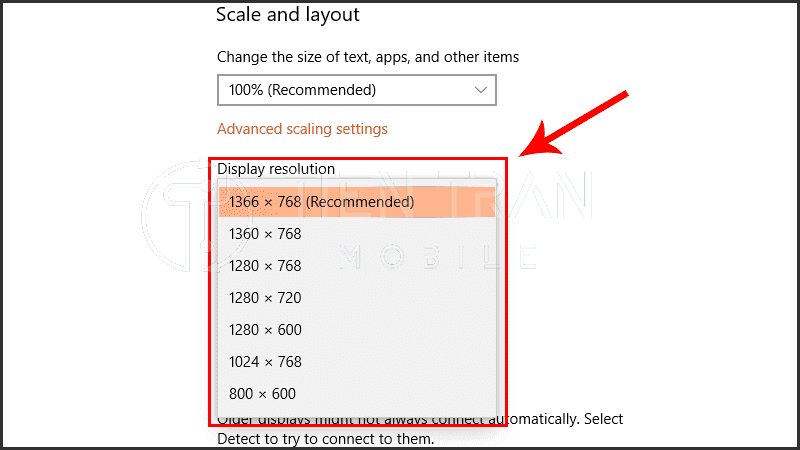
Cách 3: Nâng cấp driver, card đồ họa
Trong nhiều trường hợp, driver hoặc card màn hình cũ, lỗi có thể khiến màn hình máy tính bị lệch. Việc cập nhật driver thường xuyên đảm bảo tính tương thích với hệ điều hành và các bản vá lỗi từ nhà sản xuất.
Kiểm tra phiên bản driver hiện tại
- Nhấn Windows + R, gõ dxdiag, nhấn Enter.
- Cửa sổ DirectX Diagnostic Tool xuất hiện. Chọn tab Display.
- Tại đây, bạn sẽ thấy thông tin về Driver Name, Driver Version, Date, v.v.
So sánh phiên bản hiển thị với phiên bản mới nhất trên trang web của nhà sản xuất card màn hình (NVIDIA, AMD, Intel…). Nếu đã quá cũ, bạn nên cập nhật.
Cập nhật bằng Device Manager hoặc phần mềm chuyên dụng
- Chuột phải nút Start > Device Manager.
- Tìm đến Display adapters, chuột phải vào card màn hình, chọn Update driver.
- Chọn Search automatically for updated driver software.
Ngoài ra, bạn có thể sử dụng phần mềm như NVIDIA GeForce Experience (cho card NVIDIA), AMD Radeon Software (cho AMD) hoặc Intel Driver & Support Assistant (cho Intel) để tự động cập nhật driver mới nhất.
Lưu ý: Sau khi cập nhật driver, hãy khởi động lại máy và kiểm tra xem lỗi màn hình máy tính bị lệch đã được khắc phục hay chưa.
Cách 4: Sửa lỗi hệ điều hành
Nếu bạn nghi ngờ rằng lỗi nằm ở chính hệ điều hành Windows, có hai phương án thường dùng: System Restore và Cập nhật Windows.
Sử dụng System Restore
- System Restore cho phép bạn khôi phục lại trạng thái hệ thống vào một thời điểm trước khi xảy ra lỗi.
- Để thực hiện, nhấn Windows + R, gõ rstrui, nhấn Enter.
- Làm theo hướng dẫn trên màn hình, chọn một điểm khôi phục (restore point) gần nhất khi bạn chắc chắn máy hoạt động ổn định.
Sau khi quá trình hoàn tất, máy tính sẽ tự khởi động lại. Kiểm tra xem tình trạng màn hình bị lệch còn xuất hiện không.
Cập nhật Windows mới nhất
- Windows Update thường đi kèm các bản vá lỗi, vá lỗ hổng bảo mật và cải thiện hiệu suất hiển thị.
- Vào Settings > Update & Security > Windows Update, nhấp Check for updates.
- Cài đặt toàn bộ bản cập nhật nếu có, rồi khởi động lại máy.
Quá trình này cũng có thể khắc phục những lỗi liên quan đến hiển thị, giúp màn hình máy tính trở lại bình thường.
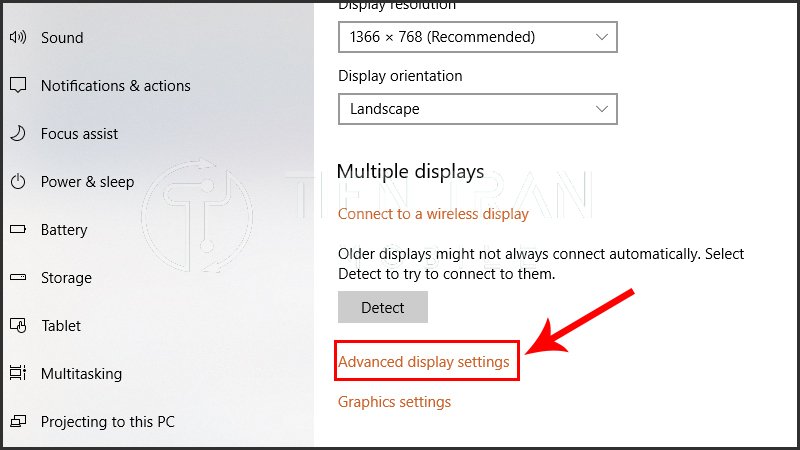
>> Xem thêm các dịch vụ tại đây
5 cách chụp màn hình Samsung A51/A50s/A30s
4 cách giải quyết lỗi màn hình laptop bị đơ treo dễ dàng, nhanh chóng
Một số mẹo khắc phục nhanh màn hình máy tính bị lệch
Nếu bạn muốn thử những biện pháp nhanh gọn trước khi đi vào các cách chi tiết, hãy xem qua các mẹo dưới đây.
Sử dụng phím tắt để reset hiển thị
- Trên một số dòng laptop hoặc máy tính để bàn, có phím Fn + F(…) được nhà sản xuất tích hợp chức năng tự động căn chỉnh hiển thị.
- Trên card đồ họa Intel, NVIDIA, AMD đôi khi cũng hỗ trợ phím tắt để xoay hoặc điều chỉnh màn hình nhanh.
- Hãy kiểm tra tài liệu của máy hoặc thử nhấn tổ hợp Ctrl + Alt + mũi tên để xoay màn hình về hướng đúng.
- Mặc dù cách này chủ yếu áp dụng cho trường hợp màn hình bị xoay, nhưng đôi khi cũng hỗ trợ “reset” một số cài đặt hiển thị khác.
Đổi cổng kết nối HDMI/VGA
- Nếu màn hình và máy tính của bạn có nhiều cổng (HDMI, VGA, DisplayPort), hãy thử chuyển sang cổng khác.
- Có những trường hợp màn hình bị lệch do cổng HDMI trên card đồ họa bị lỗi, chuyển sang DisplayPort hay VGA lại bình thường.
Thử màn hình khác để xác định lỗi từ thiết bị hay máy tính
- Nếu bạn có sẵn một màn hình thứ hai, hãy kết nối máy tính với màn hình đó.
- Nếu màn hình mới hiển thị bình thường, khả năng cao màn hình cũ hoặc cáp của bạn có vấn đề.
- Ngược lại, nếu màn hình mới cũng bị lệch tương tự, lỗi nằm ở phần cứng card đồ họa hoặc cài đặt Windows.

Khi nào nên mang máy đến Tiến Trần Mobile để kiểm tra chuyên sâu?
Mặc dù có thể tự khắc phục lỗi màn hình máy tính bị lệch tại nhà, tuy nhiên, không phải trường hợp nào cũng đơn giản. Dưới đây là những dấu hiệu cho thấy bạn cần đến Tiến Trần Mobile để được hỗ trợ bởi kỹ thuật viên chuyên sâu.
Đã thử tất cả cách trên nhưng không hiệu quả
- Bạn đã kiểm tra tần số quét, độ phân giải, driver, thậm chí cập nhật hoặc khôi phục hệ điều hành mà màn hình vẫn lệch.
- Đây là lúc cần đến sự can thiệp của kỹ thuật viên để test phần cứng hoặc firmware của màn hình.
Màn hình lệch đi kèm hiện tượng nhấp nháy, nhiễu hình
- Nếu bạn thấy màn hình nhấp nháy, hiện đường sọc, sọc ngang hoặc nhiễu hạt (noise) đồng thời với lệch khung hình, rất có thể phần cứng đang gặp trục trặc.
- Tình trạng này thường liên quan đến chip xử lý hình ảnh (trên card màn hình) hoặc bảng mạch T-Con (trên màn hình).
Nghi ngờ lỗi phần cứng như cáp màn hình, chip xử lý hình ảnh
- Khi cáp màn hình bên trong bị đứt gãy, lỏng hoặc hỏng, việc tự tháo lắp thay cáp là khá rủi ro, nhất là với màn hình laptop.
- Chip xử lý hình ảnh lỗi cần người có chuyên môn để kiểm tra, thay mới (nếu cần).
Dịch vụ sửa lỗi màn hình bị lệch tại Tiến Trần Mobile có gì đặc biệt?
Tiến Trần Mobile là đơn vị sửa chữa uy tín, hoạt động nhiều năm trong lĩnh vực công nghệ. Khi mang máy đến với chúng tôi, bạn sẽ nhận được:
Kiểm tra miễn phí – Báo giá trước khi sửa
- Chúng tôi kiểm tra ban đầu hoàn toàn miễn phí để xác định lỗi, sau đó tư vấn giải pháp.
- Khách hàng chỉ quyết định sửa chữa khi đồng ý với mức giá đã báo trước.
Kỹ thuật viên chuyên sâu – Linh kiện chính hãng
- Đội ngũ kỹ thuật viên tại Tiến Trần Mobile có kinh nghiệm thực tiễn, nắm vững nguyên tắc sửa chữa cả phần cứng lẫn phần mềm.
- Linh kiện thay thế (cáp, màn hình…) được cam kết chính hãng, tương thích cao với thiết bị.
Bảo hành rõ ràng – Hỗ trợ tận nơi khu vực TP.HCM
- Các dịch vụ sửa chữa tại Tiến Trần Mobile đều đi kèm chính sách bảo hành rõ ràng, đảm bảo quyền lợi của khách hàng.
- Đặc biệt, chúng tôi có dịch vụ hỗ trợ tận nơi (tại nhà, văn phòng) cho khách hàng ở khu vực TP.HCM. Chỉ cần liên hệ 0943354321, nhân viên sẽ tư vấn và sắp xếp lịch để tiện nhất cho bạn.

Kết luận
Nếu bạn đã áp dụng các phương pháp trong bài nhưng tình trạng màn hình máy tính bị lệch vẫn chưa được giải quyết, đừng ngần ngại liên hệ Tiến Trần Mobile để được hỗ trợ chuyên sâu. Với đội ngũ kỹ thuật giàu kinh nghiệm và trang thiết bị hiện đại, chúng tôi cam kết giúp bạn khắc phục triệt để vấn đề, mang lại trải nghiệm hiển thị trọn vẹn như ban đầu.
Tiến Trần Mobile
Website: https://tientranmobile.com/
Hotline: 0943354321
Địa chỉ: 284 Cao Đạt, phường 1, Quận 5
Cảm ơn bạn đã dành thời gian theo dõi bài viết. Hy vọng những thông tin chi tiết, chuyên sâu này sẽ giúp bạn nhanh chóng khắc phục được hiện tượng màn hình máy tính bị lệch và nâng cao trải nghiệm sử dụng máy tính hằng ngày. Chúc bạn thành công!
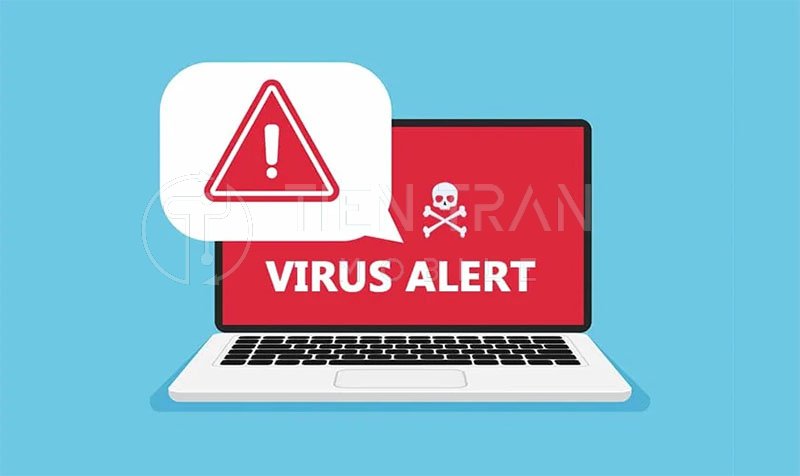
>> Xem thêm các dịch vụ tại đây
Cách chụp, scan trên Zalo bằng điện thoại











